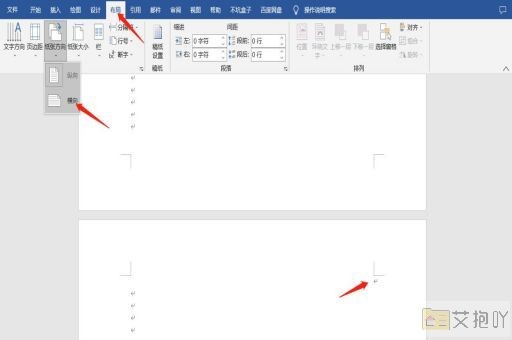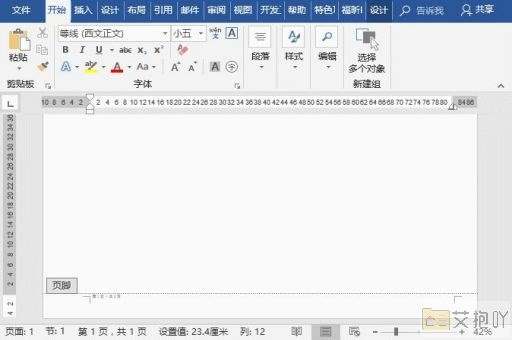word正文行距怎么设置在哪里设置
在word中,设置正文的行距是一个非常基础的操作,这对于文档的美观和阅读体验有着重要的影响。以下是如何在word中设置正文行距的详细步骤:
1. 打开你需要编辑的word文档。
2. 选择你想要调整行距的文本。如果你想调整整篇文章的行距,那么你可以直接跳过这一步。
3. 在菜单栏中找到并点击“开始”选项卡。
4. 在“开始”选项卡下,你会看到一个名为“段落”的区域。在这个区域里,你会看到一个带有四个小方块的图标,这就是“段落”对话框的入口。
5. 点击这个图标,就会弹出一个名为“段落”的对话框。
6. 在“段落”对话框中,你会看到一个名为“间距”的部分。在这个部分,你可以设置“段前”、“段后”以及“行距”。

7. 行距的设置有两种方式:固定值和倍数。固定值就是指每一行之间的距离是固定的,例如10磅;而倍数则是指行距是当前字体大小的几倍,例如1.5倍。
8. 设置好行距后,点击“确定”按钮,你的设置就生效了。
以上就是在word中设置正文行距的详细步骤。通过这个方法,你可以根据自己的需要调整文档的行距,使得文档更加美观易读。


 上一篇
上一篇